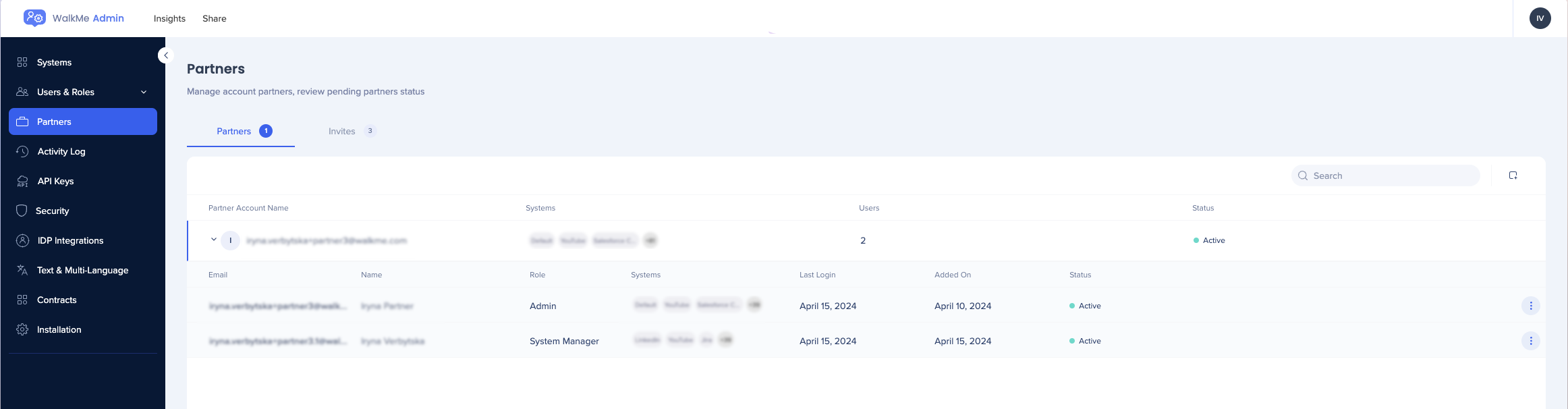Welcome to the
WalkMe Help Center
Please log in to continue

Please log in to continue

La nueva pestaña Socios permite a los administradores administrar de forma autónoma a los socios de WalkMe en la cuenta sin depender de los miembros del equipo de WalkMe. Los administradores ahora pueden invitar a usuarios socios, asignar roles y especificar sistemas para el desarrollo de contenido de WalkMe.
Los socios deben aprobar el acceso para garantizar el cumplimiento de los estándares de seguridad y convertirse en miembros activos de la cuenta del cliente, pudiendo acceder a ella con un solo inicio de sesión.
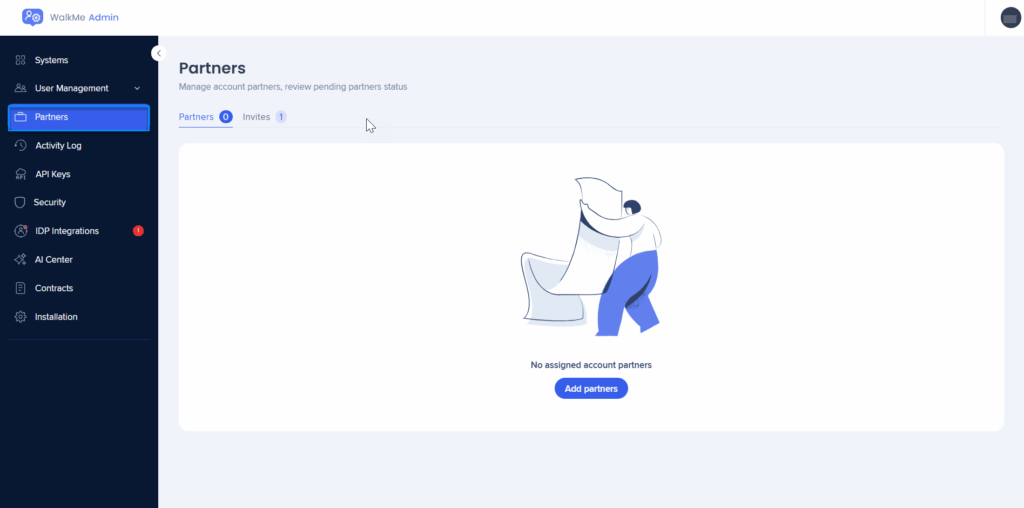
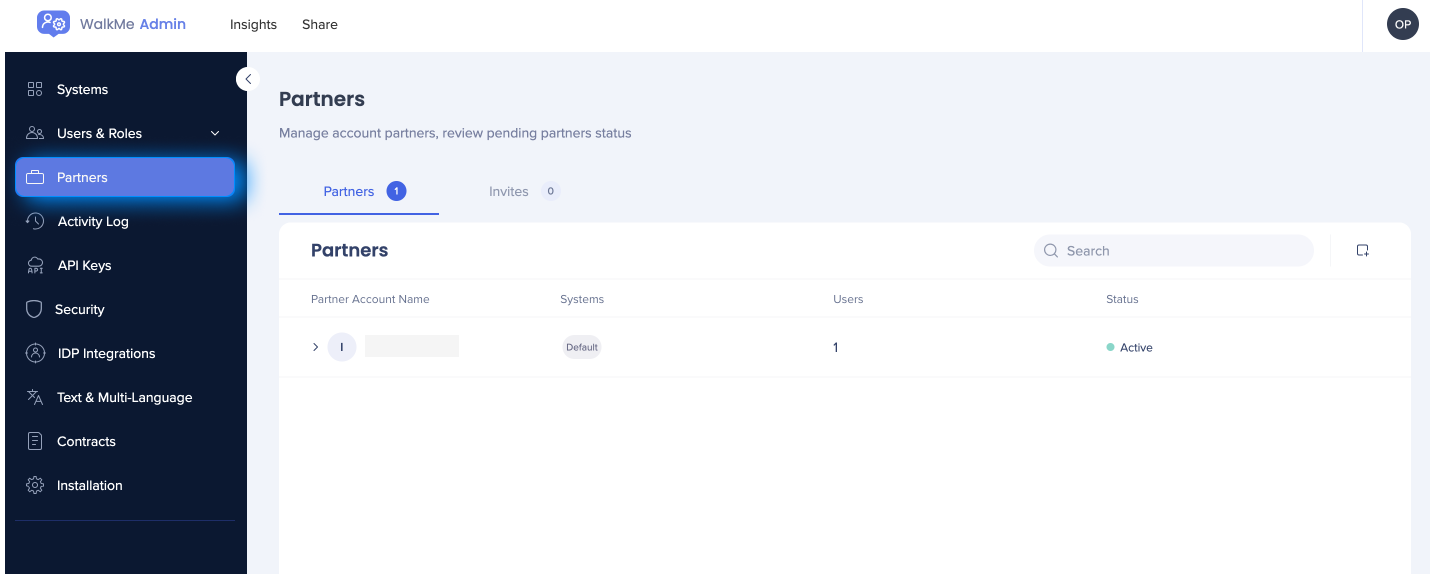
Navega a https://admin.walkme.com/
Haz clic en la pestaña Socios
Haz clic en Añadir un nuevo socio.

Introduce las direcciones de correo electrónico de los usuarios asociados que deseas invitar a tu cuenta. Puedes añadir varios usuarios a la vez.
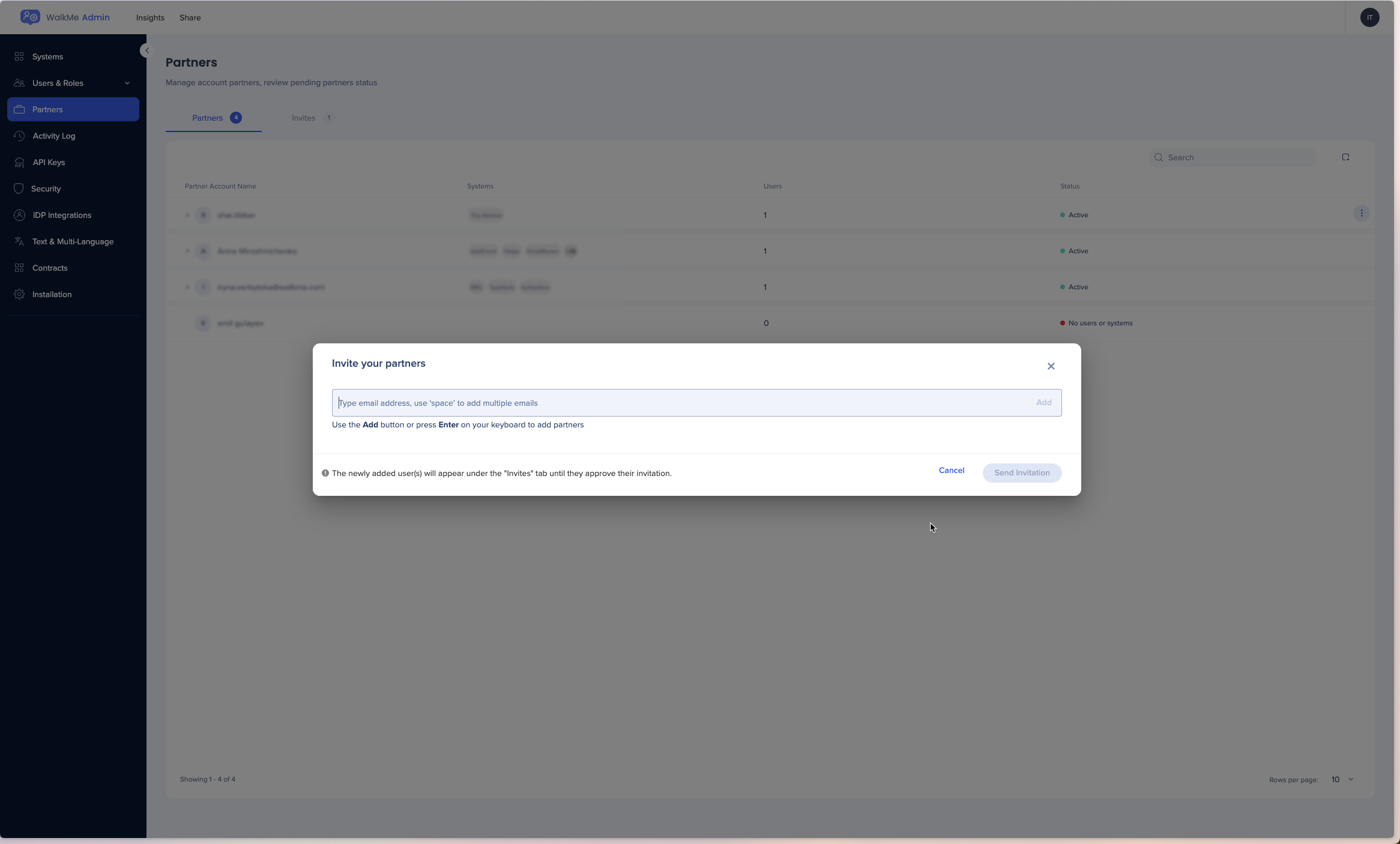
Asigna el rol y los sistemas designados a cada usuario asociado.
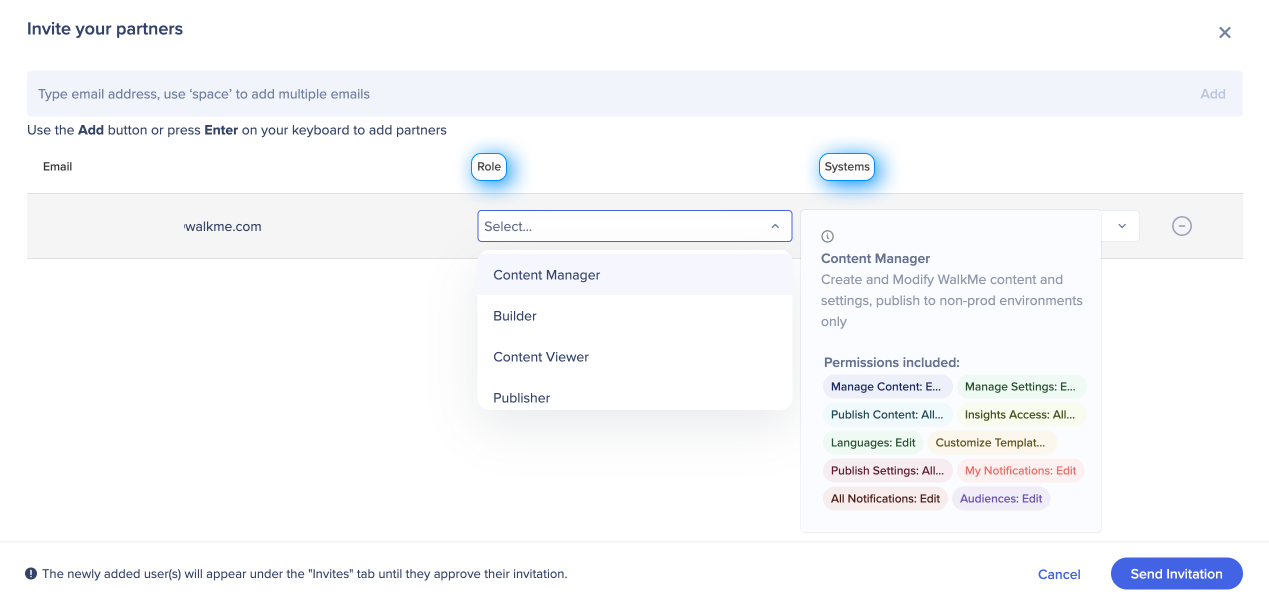
Haz clic en Enviar invitación.
Los usuarios invitados aparecen en la pestaña Invitar hasta que confirmen la invitación recibida por correo electrónico
El estado de usuarios se mantiene como Aprobación pendiente
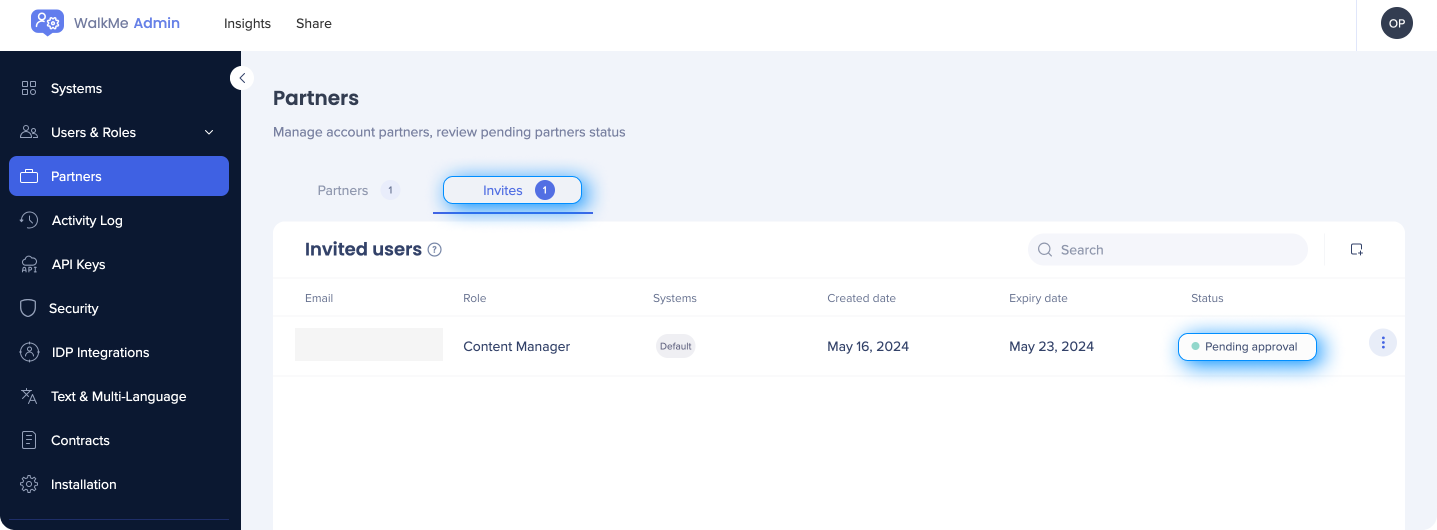
El usuario invitado recibe un correo electrónico que contiene un mensaje y debe hacer clic en Aceptar y continuar. El usuario se redirige al Centro de socios
Si los usuarios aceptan la invitación, aparecen en la pestaña Socios, bajo el nombre de su cuenta
El estado de la cuenta de cliente se muestra como Activo
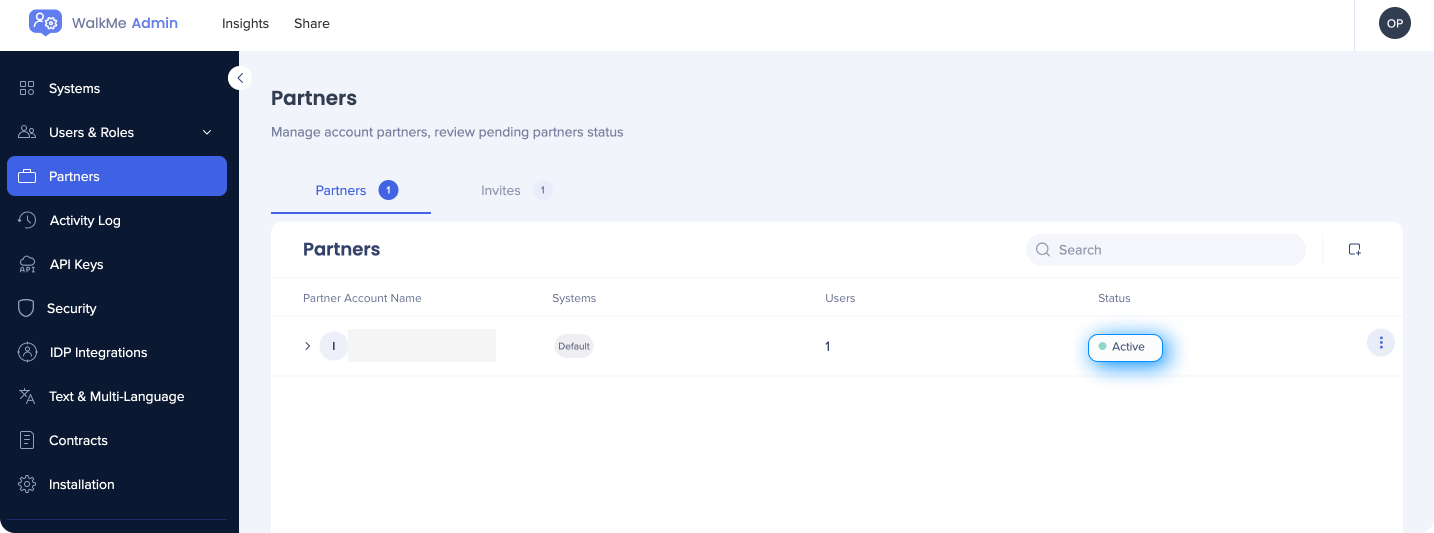
Para eliminar la cuenta de socio, haz clic en el menú de 3 puntos y selecciona Eliminar cuenta. Se muestra un mensaje emergente notificando que esta acción es irreversible. Si se elimina una cuenta por error, el administrador deberá invitar a sus usuarios de nuevo.
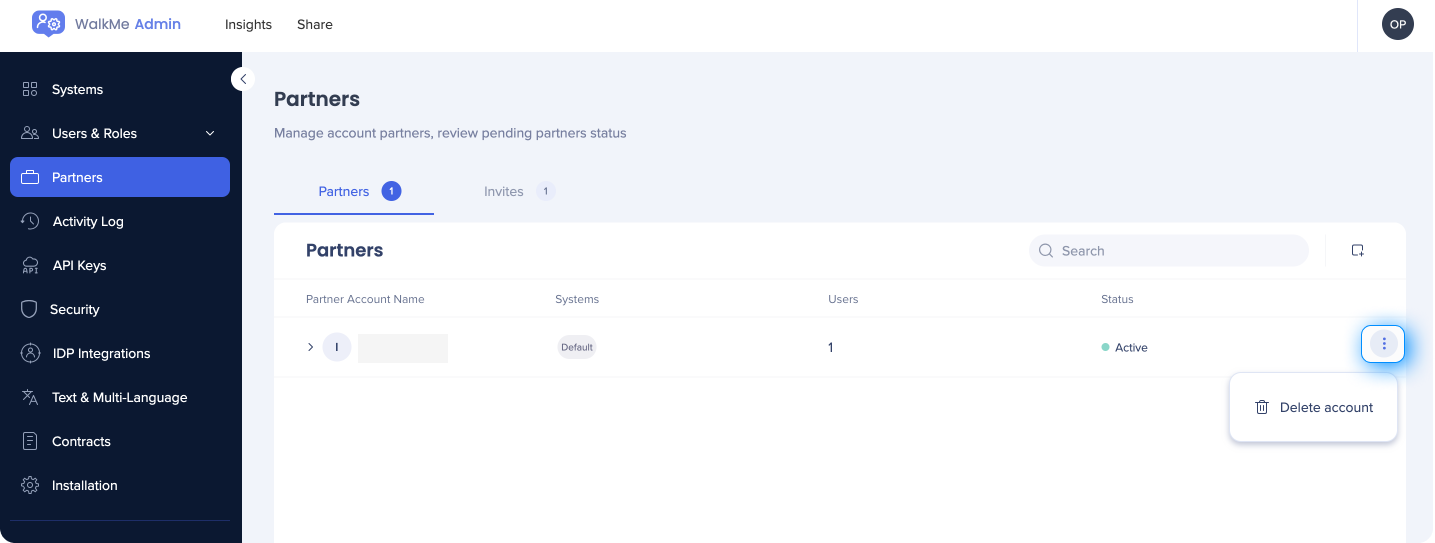
Para modificar el rol de un usuario asociado o añadir o eliminar sistemas, selecciona la fila de la cuenta del cliente y elige el usuario relevante. Haz clic en el menú de 3 puntos que proporciona la opción de editar el rol o los sistemas del usuario.
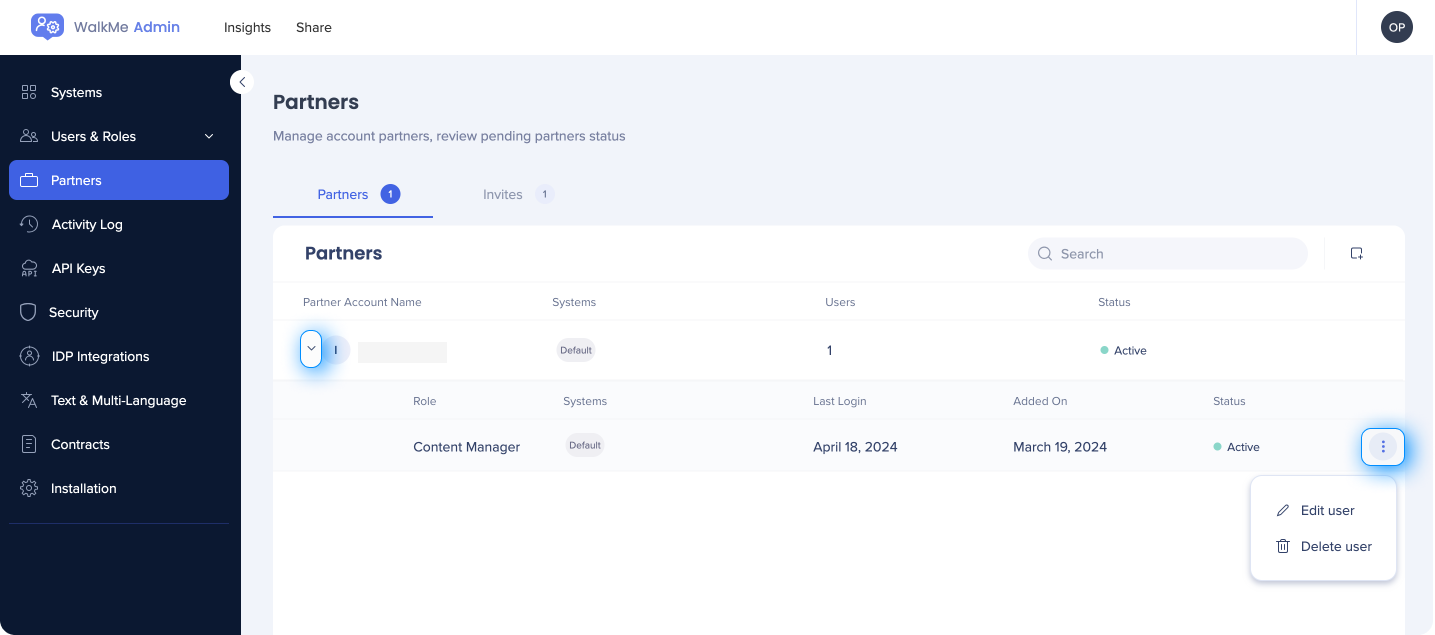
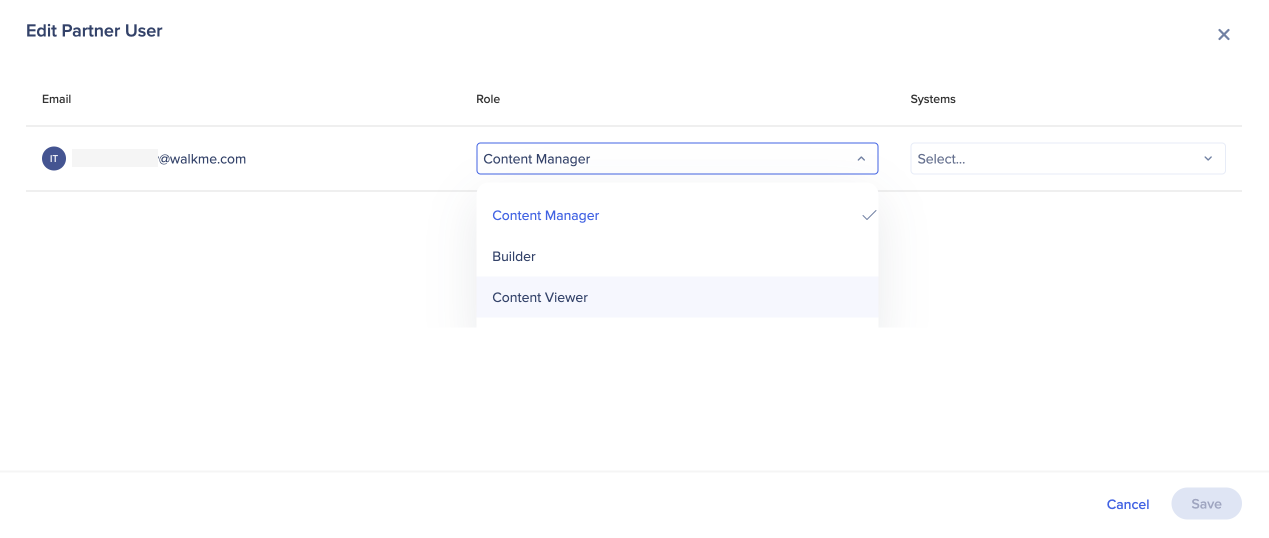
Para eliminar un usuario asociado de la cuenta, selecciona la fila de la cuenta del cliente y luego elige el usuario relevante. Al hacer clic en el menú de 3 puntos, se ofrece la opción Eliminar usuario.
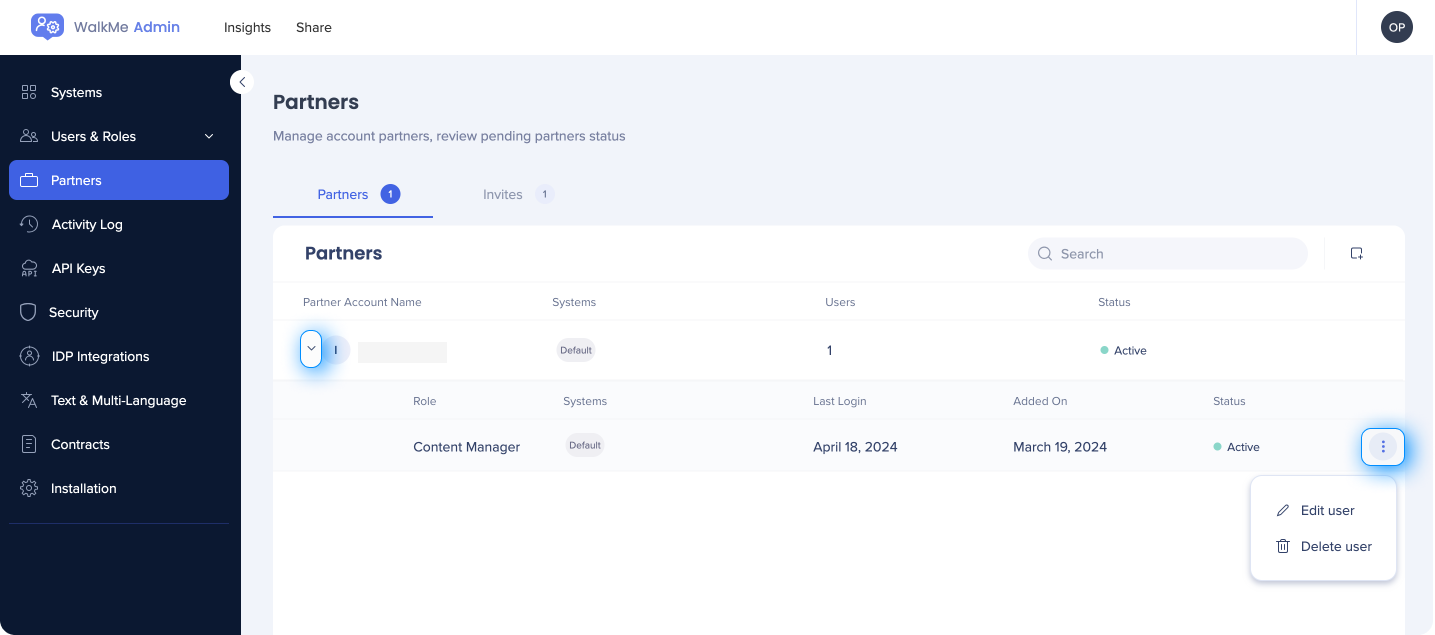
Si se eliminan todos los usuarios de la cuenta, pero la cuenta permanece, el estado cambiará a Sin usuarios ni sistemas.
Si hay usuarios socios en la cuenta, pero no tienen sistemas asignados, el estado también se mostrará como Sin usuarios o sistemas.
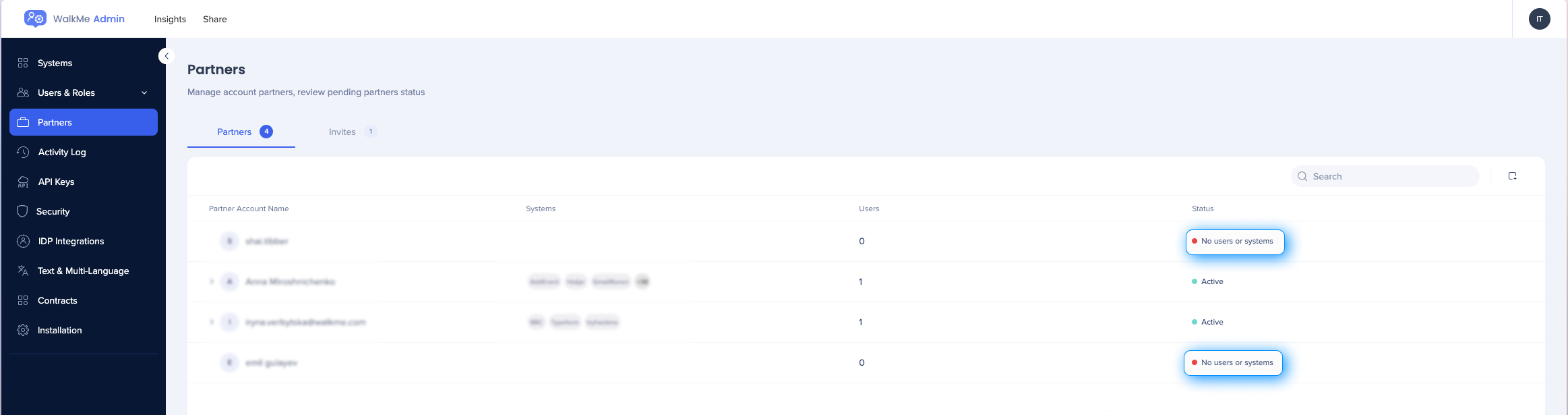
Si la cuenta de socio ya está establecida en la cuenta del cliente, los usuarios recién añadidos se asociarán automáticamente a la cuenta de socio relevante. Aparecerán allí cuando hagas clic en la fila de socios en la tabla Socios.